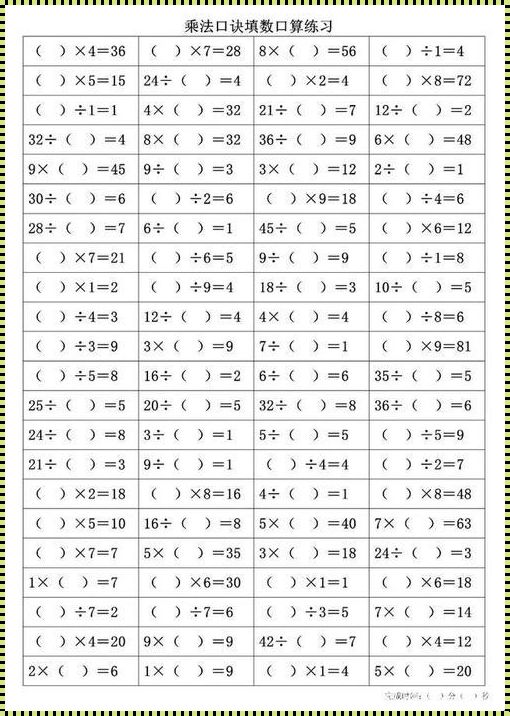让电脑成为你的早起的鸟儿
当你还在梦境中徜徉,一台早已设定的电脑自动启动,悄然无声地开始了一天的工作。这个如同贴身管家般的功能,其实只需简单几步BIOS设置,就能实现定时开机。现在,让我来为你揭示这个神奇的操作过程。
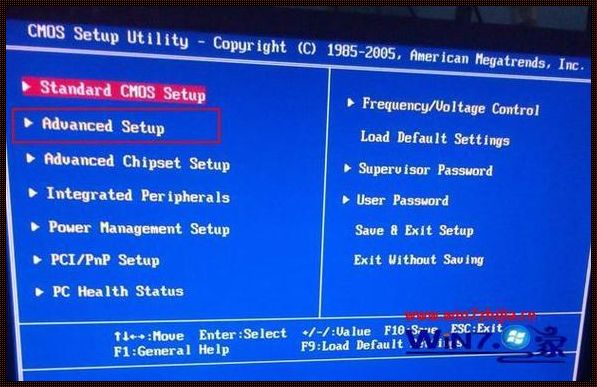
首先,我们需要对BIOS有一个基本的认识。BIOS,即基本输入输出系统,是电脑启动时自动运行的一系列程序,负责初始化硬件设备、检测硬件配置以及启动操作系统。而BIOS设置定时开机,就是利用BIOS中的一个功能,让电脑在指定的时间自动开机。
那么,如何进行BIOS设置呢?首先,我们需要进入BIOS设置界面。在电脑开机时,通常会出现一条提示信息,告诉你如何进入BIOS设置。最常见的做法是按“Delete”或“F2”键,具体操作请根据电脑提示进行。
进入BIOS设置界面后,我们需要找到与定时开机相关的设置选项。这个选项通常在“Power Management Setup”或“System Configuration”等菜单下。在各个选项中找到“Power On Function”,然后按“Enter”键。
在“Power On Function”设置中,我们可以找到“Power On Time”或“Time to Power On”等选项。这些选项就是用来设置定时开机的。一般情况下,我们需要设置一个具体的日期和时间,以便让电脑在那天自动开机。
设置完成后,我们需要保存设置并退出BIOS设置界面。在各个选项中找到“Save Changes”或“Exit”选项,然后按“Enter”键。电脑会提示你确认更改,选择“Yes”并按“Enter”键,电脑将自动重启。至此,BIOS设置定时开机就完成了。
需要注意的是,不同品牌和型号的电脑,BIOS设置可能略有不同。如果你在操作过程中遇到问题,可以查阅电脑的用户手册或咨询专业人士。
总之,让电脑“早起”,不仅能节省你的时间,还能为你的生活带来更多便利。BIOS设置定时开机,你学会了吗?
相关文章
发表评论
评论列表
- 这篇文章还没有收到评论,赶紧来抢沙发吧~